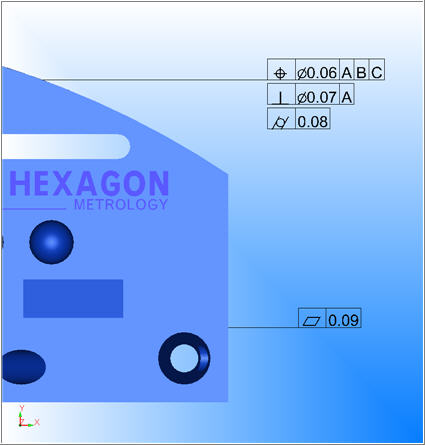
PC-DMIS 允许在“图形显示”窗口中使用 CAD 模型中的 CAD GD&T 标注。您可显示和隐藏这些标注,调整它们的位置,更改它们的视图选项,筛选它们,将它们导入测量程序。
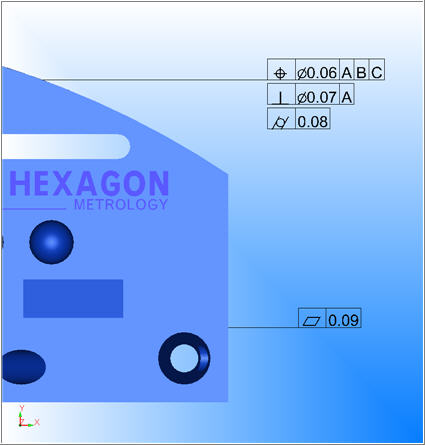
“图形显示”窗口中显示的 CAD GD&T 标注示例
这些 CAD GD&T 标注并非特征控制框 (FCF) 尺寸。CAD 标注直接存放在 CAD 模型中,并作为 CAD 元素显示。它们除了提供“图形显示”窗口中的可见信息外,一开始不执行 PC-DMIS 中的任何功能。但是,您可以将它们作为 GD&T FCF 尺寸导入测量程序中。关于如何进行此操作的信息,请参见以下“导入 CAD GD&T 标注”。
要使用CAD GD&T标注,您的许可证中必须包括CAD和GD&T选择选项或CAD++。而且,CAD模型必须使用受支持的格式。支持的格式包括:CATIA v5、CATIA v6、Creo、NX、SolidWorks和STEP AP242。
PC-DMIS 也部分支持 IGES 文件中的 CAD GD&T 标注。IGES 文件必须包含以下内容:
在导入过程中,PC-DMIS 尝试将 2D GD&T 标注与 IGES 模型上的 3D 特征相匹配。一旦 PC-DMIS 将 2D 标注与 3D 特征相匹配,则可以将嵌入的标注作为特征和 FCF 尺寸导入。